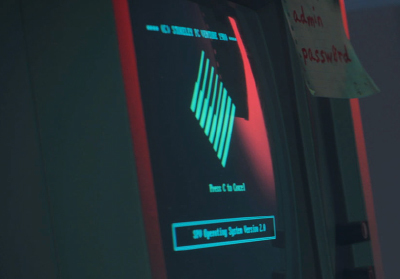Activision-Konten bieten exklusive Belohnungen und geben Ihnen Zugriff auf die neusten Informationen, um Ihr Gameplay zu erweitern. Wenn Sie kein Activision-Konto haben, können Sie kostenlos eines erstellen.
Wichtig! Bei der Erstellung eines Activision-Kontos empfehlen wir dringend, eine E-Mail-Adresse von einem zuverlässigen E-Mail-Dienstanbieter zu verwenden. Vermeiden Sie die Verwendung einer E-Mail-Adresse, zu der Sie möglicherweise den Zugriff verlieren könnten, wie beispielsweise eine Arbeits-E-Mail oder .edu Konten. Der Verlust des Zugangs zu Ihrer E-Mail-Adresse kann verhindern, dass Sie Änderungen an Ihrem Activision-Konto vornehmen können. In einigen Fällen kann es auch passieren, dass Sie daran gehindert werden, sich bei Ihrem Konto anzumelden oder es zu nutzen, um Spiele zu spielen, die ein Activision-Konto erfordern. Erfahren Sie mehr über die E-Mail-Bestätigung für Activision-Konten.
Activision-Konten unterstützen auch übergreifenden Fortschritt für alle Konten, die mit Ihrem Activision-Konto verknüpft sind. Da Spielfortschritt in Spielen mit Crossplay-Funktion in Ihrem Activision-Konto gespeichert wird, können Sie auf jeder Plattform spielen, die Sie mit Ihrem Konto verknüpfen. Ihr Fortschritt wird automatisch übertragen.